5 kopia zapasowa potwierdzona notarialnie, Kopia zapasowa potwierdzona notarialnie – Acronis True Image 2017 NG Instrukcja Obsługi
Strona 15
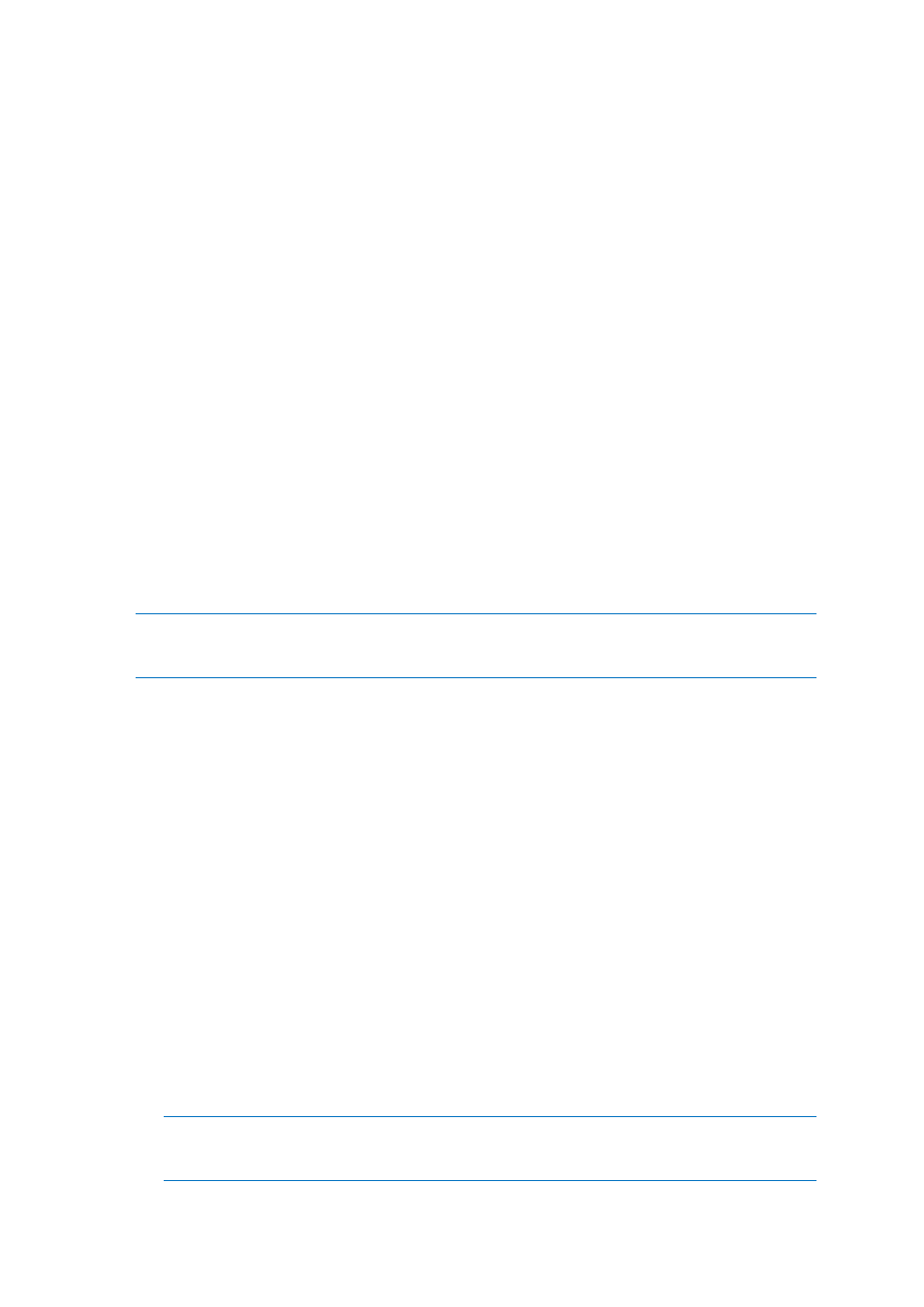
15
Copyright © Acronis International GmbH, 2002-2017
Jeśli nie masz konta Acronis, kliknij Utwórz konto, wpisz adres e-mail i hasło, a następnie kliknij
przycisk Utwórz konto. Aby uzyskać szczegółowe informacje, zobacz Tworzenie konta Acronis (s.
27).
5. [Krok opcjonalny] Skonfiguruj ustawienia dodatkowe. Użytkownik może:
Wykluczyć dane chronione za pomocą usług innych firm (jeśli są używane). Kliknij
Optymalizuj kopię zapasową i określ dane do wykluczenia. Szczegółowe informacje na ten
temat zawiera sekcja Wykluczanie elementów z kopii zapasowych (s. 23).
Ręcznie wykluczyć pliki i foldery w obszarze Ustawienia —> Wykluczenia. Szczegółowe
informacje na ten temat zawiera sekcja Wykluczanie elementów z kopii zapasowych (s. 23).
Skonfigurować harmonogram tworzenia kopii zapasowych w obszarze Ustawienia —>
Harmonogram. Aby uzyskać szczegółowe informacje, zobacz Planowanie (s. 21).
Ustawić reguły przechowywania kopii zapasowych w obszarze Ustawienia —> Czyszczenie.
Aby uzyskać szczegółowe informacje, zobacz Reguły przechowywania kopii zapasowych (s.
23).
Chronić kopię zapasową przy użyciu hasła i szyfrowania w obszarze Ustawienia —>
Szyfrowanie. Aby uzyskać szczegółowe informacje, zobacz Szyfrowanie kopii zapasowej (s.
22).
Wybrać preferowane centrum danych i skonfigurować szybkość przesyłania danych w
obszarze Ustawienia —> Sieć. Szczegółowe informacje na ten temat zawiera sekcja
Ustawienia sieciowe na potrzeby tworzenia kopii zapasowej (s. 25).
6. Po skonfigurowaniu wszystkich ustawień i zakończeniu przygotowań do rozpoczęcia tworzenia
kopii zapasowej kliknij Utwórz kopię zapasową.
Tworzenie pierwszej kopii zapasowej online może trwać dość długo. Kolejne operacje tworzenia kopii
zapasowej prawdopodobniej będą trwać o wiele krócej, ponieważ będą przesyłane tylko zmiany
wprowadzone w plikach.
Aby można było odzyskać dane komputera Mac z kopii zapasowej Acronis True Image, należy mieć
nośnik startowy Acronis. Jeśli nie masz takiego nośnika, musisz go utworzyć. Aby uzyskać
szczegółowe informacje, zobacz Tworzenie ratunkowego nośnika startowego (s. 32).
2.5 Kopia zapasowa potwierdzona notarialnie
Dzięki wykorzystaniu technologii Blockchain program Acronis True Image 2017 może chronić pliki
przed nieautoryzowaną modyfikacją. Daje to gwarancję, że dane są przywracane z tego samego pliku,
dla którego została utworzona kopia zapasowa. Zalecamy korzystanie z tego rodzaju kopii
zapasowych w celu zapewnienia ochrony plików zawierających dokumentację prawną oraz innych
plików, które wymagają potwierdzenia autentyczności. Aby uzyskać szczegółowe informacje, zobacz
Korzystanie z technologii Blockchain (s. 17).
Aby utworzyć potwierdzoną notarialnie kopię zapasową plików i folderów:
1. Otwórz program Acronis True Image 2017.
2. Wykonaj jedną z następujących operacji:
Pomiń ten krok, jeśli tworzysz kopię zapasową po raz pierwszy.
Jeśli kopia zapasowa została już utworzona i chcesz utworzyć nową, kliknij Dodaj kopię
zapasową u dołu listy kopii zapasowych.
Uwaga: Aby usunąć kopię zapasową, kliknij ją prawym przyciskiem myszy, a następnie kliknij Usuń.
Kopia zapasowa zostanie usunięta z listy, a pliki kopii zapasowej zostaną usunięte z magazynu kopii
zapasowych.